- Нужно войти в личный кабинет Bitrix24, в верхнем меню выбрать пункт «Настройки».
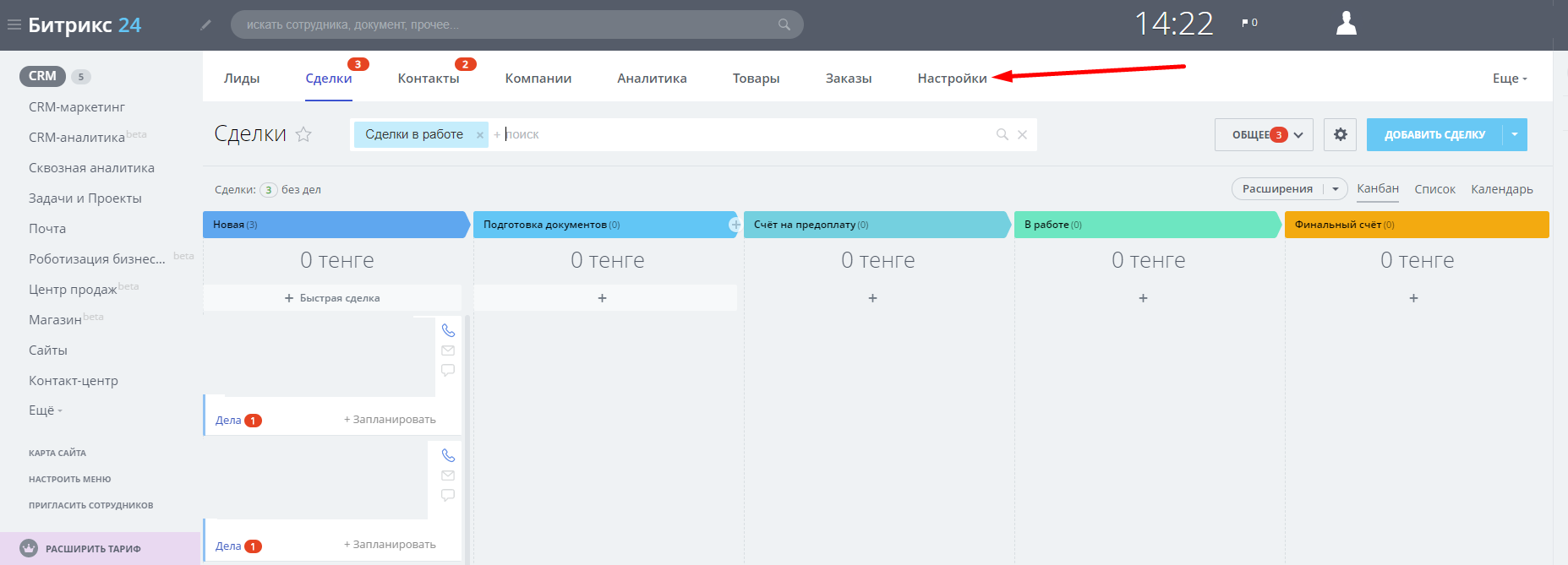
- Нажмите «Настройки форм и отчетов».
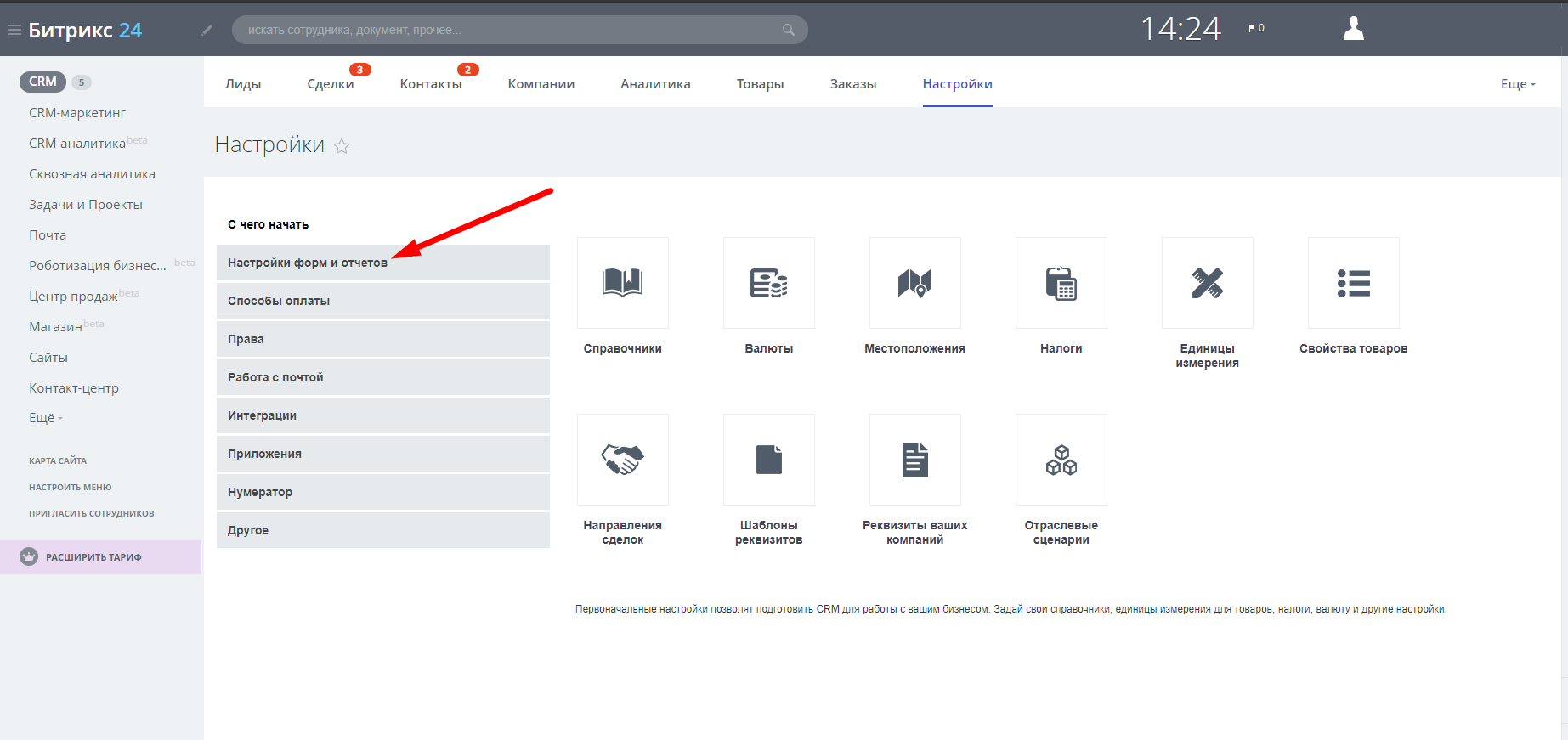
- После этого нажмите «Пользовательские поля».

- Далее необходимо будет выбрать тип поля, который необходимо добавить. Для настройки интеграции с сервисами Envybox Вы можете добавить поля с типом «Лид» и «Контакт».
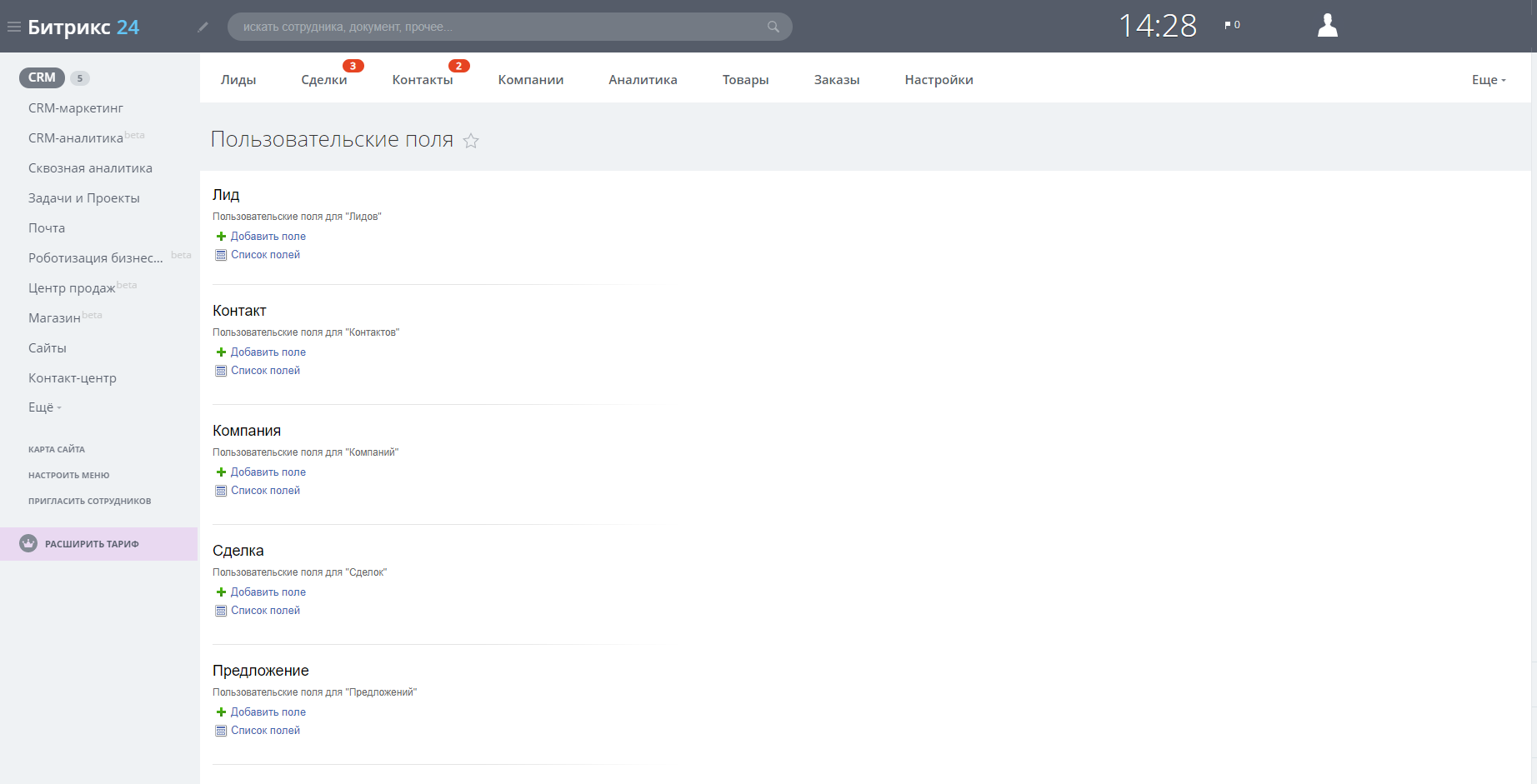
- Для добавления поля с типом «Лид» необходимо нажать на кнопку «Добавить поле» в соответствующей категории полей.
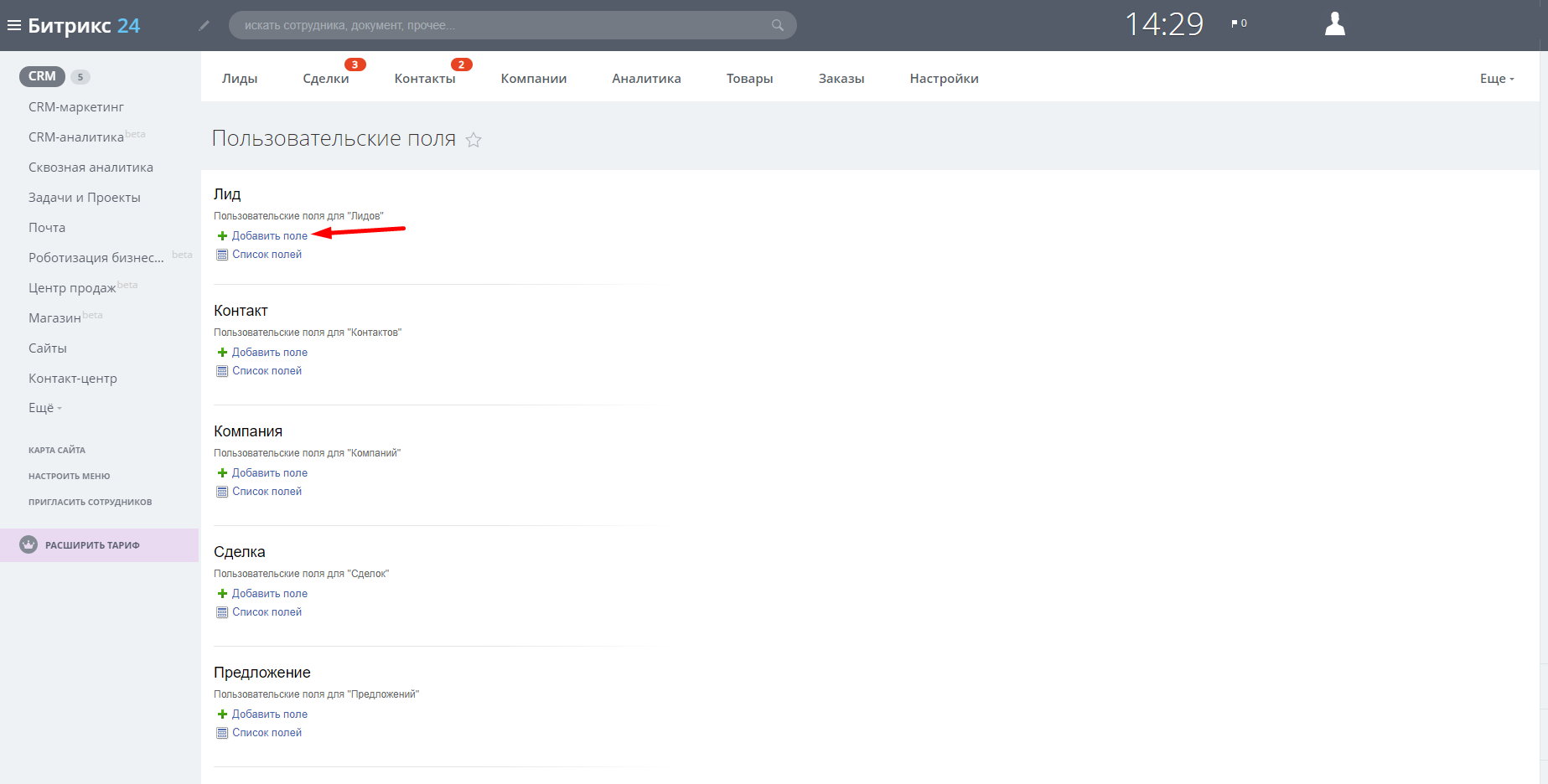
- После этого необходимо задать параметры для добавляемого поля и сохранить их, нажав на кнопку «Сохранить» .
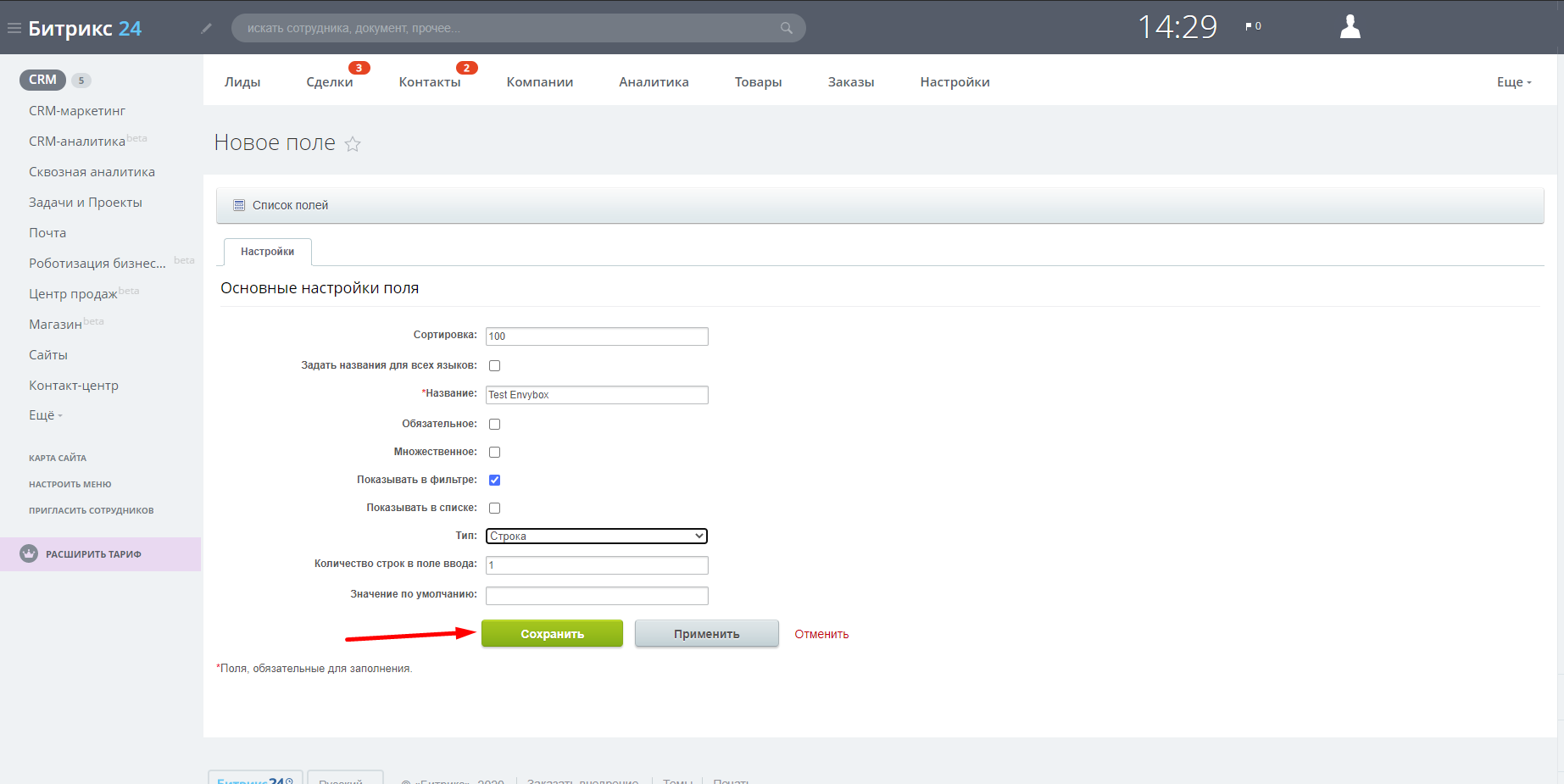
- После того как Вы нажмете сохранить, необходимо будет перейти в настройки в личном кабинете Envybox.

- Далее перейти в «Интеграции».
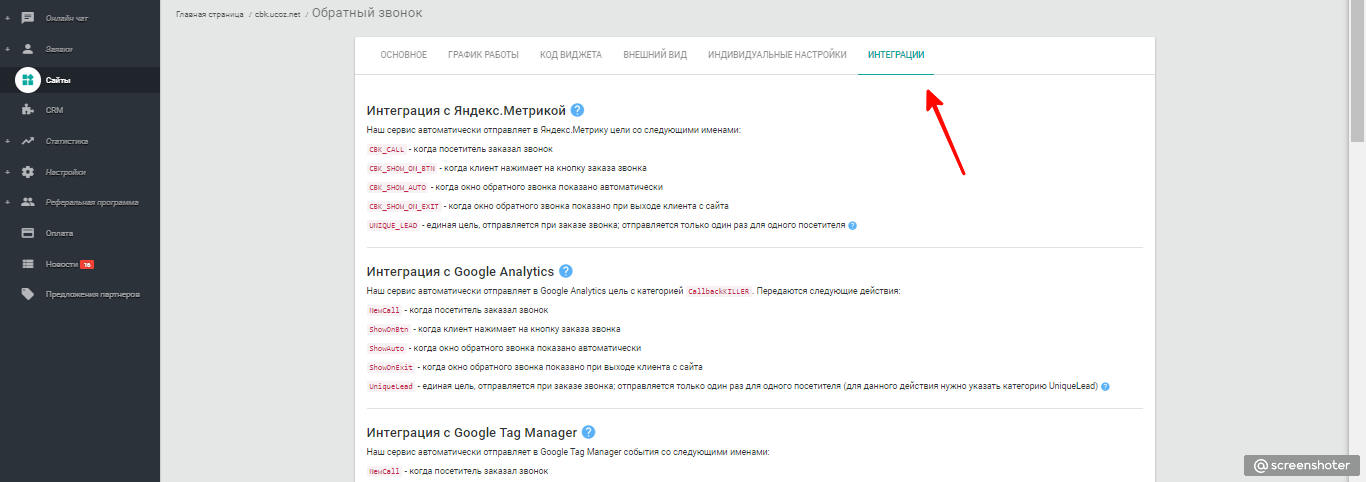
- После этого Вам необходимо перейти к интеграции с Bitrix24 и добавить поле в настройке «Создания нового лида».

- После этого Вам будет доступно ранее созданное поле из Bitrix24.

- Используя ранее указанный способ, Вы можете добавить поле с типом «Контакт».

- После добавления поля с типом «Контакт» в Bitrix24, оно будет доступно для добавления в Настройке создания нового контакта в настройке интеграции в Envybox.

После всех выполненных действий, Вы с помощью интеграции сможете передать значения из заявки Envybox в пользовательские поля Bitrix24.

Оставьте комментарий